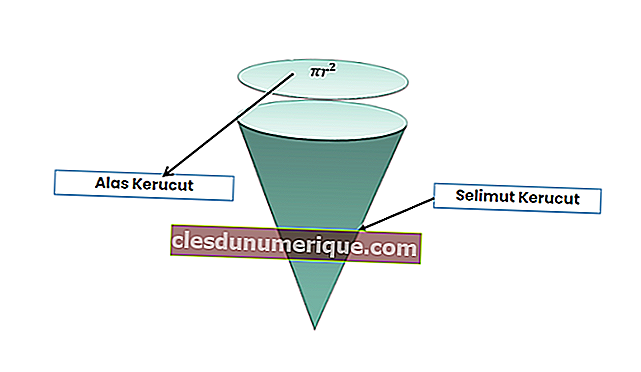Na compilação de um projeto ou obra existem várias etapas que devem ser consideradas, para que os resultados sejam máximos. Em inglês, essas etapas são exemplos de texto de procedimento ou texto de procedimento. O que este texto de procedimento significa e o que ele faz?
Texto de procedimento ou texto de procedimento é um texto em inglês que foi desenvolvido ou tem como objetivo fazer algo relacionado a esse objetivo. Normalmente, o texto de procedimento em inglês usa o presente simples com a fórmula S + V1 e as frases estão na forma de comandos.
A função ou propósito social deste texto é mostrar como algo é feito por meio de uma sequência de etapas que permite ao leitor ou ator atingir seu objetivo. Um exemplo para mostrar este Procedimento de Texto, quando queremos fazer algo usando o Photoshop a partir de um computador, claro, são necessários os passos corretos para que a ferramenta funcione.
Existem 3 partes do procedimento de texto que precisam ser consideradas, a saber, título ou objetivo, material ou ferramentas e etapas.
Título / objetivo (título)
O título ou objetivo é o título do texto, onde é importante prestar atenção a esta seção porque pode fornecer orientações sobre quais objetivos o texto do procedimento deseja alcançar. Normalmente, o título deste texto de procedimento começa com a palavra “Como ...”, por exemplo “Como criar um novo documento no Adobe Photoshop” (como criar um novo documento no Adobe Photoshop).
(Leia também: Saudação e Parabéns em inglês)
Materiais ou ferramentas (materiais ou ferramentas)
Neste material ou ferramenta contém uma lista de materiais ou materiais necessários para a realização de um procedimento ou etapas necessárias, para que se possa atingir o objetivo desejado.
Etapas (etapas)
A última parte do texto do procedimento são as etapas. Etapas ou etapas contém uma lista da sequência de instruções ou atividades para atingir a meta na sequência correta de etapas. Isso leva o leitor ao objetivo da ação.
O exemplo de criação de um procedimento de texto é o seguinte:
Como criar um novo documento no Adobe Photoshop
(Como criar um novo documento no Adobe Photoshop)
- Em primeiro lugar, abra o Adobe Photoshop em seu PC
(em primeiro lugar, abra o Adobe Photoshop em seu PC / computador)
- Existem algumas maneiras de abrir o Adobe Photoshop em seu PC
(Existem várias maneiras de abrir o Adobe Photoshop em seu PC)
- Primeiro você pode clicar duas vezes no logotipo do Adobe Photoshop em sua área de trabalho, se ele já estiver lá.
(Primeiro, você pode clicar duas vezes no logotipo do Adobe Photoshop em sua área de trabalho quando estiver pronto)
- Se não houver, e você usar o Windows 7, pode clicar em Iniciar e, em seguida, pesquisar por "todos os programas". Depois disso, encontre "Adobe Photoshop". clique.
(Se não houver, porque você está usando o programa do Windows 7, você pode clicar em iniciar, então procurar por "todos os programas". Depois disso, procure por "Adobe Photoshop". Em seguida, clique em.
- A terceira forma é usada se você usa o Windows 8 ou Windows 10. Você deve clicar no logotipo do Windows no seu teclado ou na tela, então você pode digitar “photoshop”. O aplicativo aparecerá, clique nele.
(A terceira forma se você estiver usando o Windows 8 ou Windows 10. Você tem que clicar no logotipo do Windows no teclado ou na tela, então você pode digitar "photoshop". O aplicativo aparecerá e clique em).
- Em segundo lugar, escolha "arquivo" (segunda etapa, selecione "arquivo)
- Na tela, "arquivo" está no lado superior esquerdo de você. Basta clicar uma vez.
(Na tela, "arquivo" está no canto superior esquerdo de você. Basta clicar uma vez).
- Haverá algumas opções depois de clicar em "Arquivo". Mas você deve escolher "Novo" clicando nele.
(Haverá várias opções depois de clicar em "arquivo". Mas você deve selecionar "novo" clicando nele).
- Selecione um tipo de documento, como Web ou papel.
(Selecione o tipo de documento, como Web ou papel).
- Haverá uma coluna “Tipo de documento”. Escolha o seu tipo de documento. Você deve escolher Web se ele será carregado. Escolha o papel se ele for impresso.
(Haverá uma coluna "tipo de documento". Selecione o tipo de documento que deseja. Você deve selecionar Web se quiser fazer o upload. Escolha o papel se quiser imprimir).
- Defina o "Conteúdo do plano de fundo" como "Transparente".
(Defina "preenchimento de fundo" como "transparente)
- Haverá também “Conteúdos de fundo”. Escolha transparente, para que você possa editar o fundo livremente mais tarde.
("Preencher fundo" aparecerá. Selecione transparente, para que você possa editar o fundo livremente mais tarde).
- Em seguida, clique em OK
(Em seguida, clique em OK)
- Finaliza as opções de configuração do seu novo documento.
(Isso é para encerrar as opções para configurar seu novo documento).